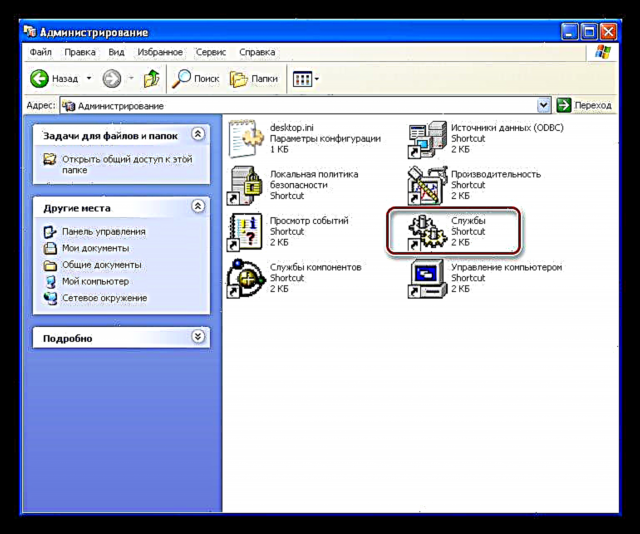RPC საშუალებას აძლევს ოპერაციულ სისტემას განახორციელოს სხვადასხვა მოქმედებები დისტანციურ კომპიუტერებზე ან პერიფერულ მოწყობილობებზე. თუ RPC არ ფუნქციონირებს, სისტემამ შეიძლება დაკარგოს უნარი გამოიყენოს ფუნქციები, რომლებიც იყენებენ ამ ტექნოლოგიას. შემდეგი, მოდით ვისაუბროთ პრობლემების ყველაზე გავრცელებულ მიზეზებზე და გადაწყვეტილებებზე.
RPC სერვერის შეცდომა
ეს შეცდომა შეიძლება მოხდეს სხვადასხვა სიტუაციებში - ვიდეო ბარათის და პერიფერიული მოწყობილობების დრაივერების დაყენებამდე, ადმინისტრაციულ ინსტრუმენტებზე, კერძოდ, დისკის მენეჯმენტზე წვდომის მოპოვებამდე, და თუნდაც თქვენს ანგარიშზე მარტივი შესვლის საშუალებით.
მიზეზი 1: მომსახურება
RPC შეცდომის ერთ – ერთი მიზეზი არის სერვისების შეჩერება, რომლებიც პასუხისმგებელნი არიან დისტანცირებაზე. ეს ხდება მომხმარებლის მოქმედებების შედეგად, ზოგიერთი პროგრამის ინსტალაციის დროს, ან ვირუსების „ხულიგნური“ ქმედებების გამო.
- მომსახურების ჩამონათვალში წვდომა ხდება "პანელი"სად იპოვონ კატეგორიას "ადმინისტრაცია".

- შემდეგი, გადადით განყოფილებაში "მომსახურება".
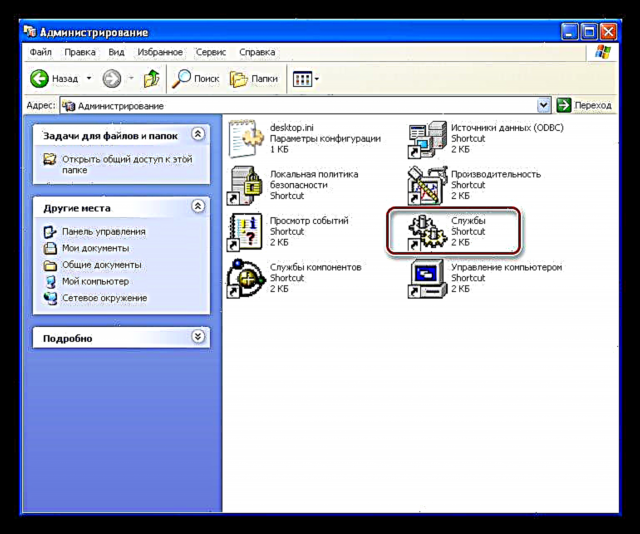
- პირველ რიგში, ჩვენ ვპოულობთ მომსახურებას სახელთან "DCOM სერვერის პროცესების დაწყება". სვეტში "მდგომარეობა" სტატუსი უნდა იყოს ნაჩვენები "მუშაობს"და, "გაშვების ტიპი" - "ავტო". ეს პარამეტრები საშუალებას გაძლევთ ავტომატურად დაიწყოთ მომსახურება, როდესაც OS ჩატვირთულია.

- თუ ხედავთ სხვა მნიშვნელობებს (გამორთულია ან "ხელით"), შემდეგ მიყევით ამ ნაბიჯებს:
- დააჭირეთ RMB მიძღვნილი სერვისით და შეარჩიეთ "თვისებები".

- გაშვების ტიპი შეცვალეთ "ავტო" და დააჭირეთ მიმართვა.

- იგივე ოპერაციები უნდა განმეორდეს მომსახურებით "დისტანციური პროცედურის ზარი" და ბეჭდვა Spooler. შემოწმების და შერჩევის შემდეგ, სავალდებულოა სისტემის გადატვირთვა.
- დააჭირეთ RMB მიძღვნილი სერვისით და შეარჩიეთ "თვისებები".
თუ შეცდომა შენარჩუნებულია, შემდეგ გადადით სერვისების კონფიგურაციის მეორე ეტაპზე, ამჯერად გამოიყენოთ ბრძანების სტრიქონი. საჭიროა საწყისი ტიპის შეცვლა "DCOMLaunch", "SPOOFER" და "RpcSS"მნიშვნელობის მინიჭებით "ავტო".
- წამოიწყო ბრძანების სტრიქონი შესრულებულია მენიუში დაწყება საქაღალდედან "სტანდარტული".

- პირველი, შეამოწმეთ თუ მუშაობს მომსახურება.
net start dcomlaunchეს ბრძანება დაიწყებს მომსახურებას, თუ ის შეჩერებულია.

- შემდეგი ოპერაციის შესასრულებლად, ჩვენ გვჭირდება კომპიუტერის სრული სახელი. შეგიძლიათ მიიღოთ იგი დაჭერით RMB ხატით "ჩემი კომპიუტერი" სამუშაო მაგიდაზე არჩევით "თვისებები"

და შესაბამისი სახელის ჩანართზე გადასვლის გზით.

- მომსახურების დაწყების ტიპის შესაცვლელად, შეიყვანეთ შემდეგი ბრძანება:
sc lumpics-e8e55a9 კონფიგურაცია dcomlaunch start = autoარ უნდა დაგვავიწყდეს, რომ თქვენი კომპიუტერის სახელი გექნებათ, ანუ " lumpics-e8e55a9" ციტირების გარეშე.

ამ მოქმედებების შესრულების შემდეგ, ყველა ზემოთჩამოთვლილი სერვისით, ჩვენ კომპიუტერს გადატვირთეთ. თუ შეცდომა კვლავ გამოჩნდება, შეამოწმეთ ფაილების ხელმისაწვდომობა spoolsv.exe და spoolss.dll სისტემის საქაღალდეში "system32" დირექტორიები "Windows".

თუ ისინი არ არსებობენ, ყველაზე სწორი გამოსავალი იქნება სისტემის აღდგენა, რაზეც ცოტა მოგვიანებით ვისაუბრებთ.
მიზეზი 2: დაზიანებული ან დაკარგული სისტემის ფაილები
ფაილური სისტემის დაზიანებამ შეიძლება გამოიწვიოს და შეიძლება გამოიწვიოს სხვადასხვა სახის შეცდომები, მათ შორის ის, რასაც ჩვენ ვსაუბრობთ ამ სტატიაში. ზოგიერთი სისტემის ფაილების არარსებობა მიუთითებს OS- ში სერიოზულ გაუმართაობაზე. ანტივირუსულ პროგრამას ასევე შეუძლია წაშალოს რამდენიმე ფაილი ეჭვმიტანილი malware. ეს ხდება საკმაოდ ხშირად, Windows XP- ის მეკობრული აგების გამოყენების ან ვირუსების მოქმედებების დროს, რომლებიც "მშობლიურ" დოკუმენტებს შეცვლიან საკუთარ თავთან.
თუ ეს მოხდა, მაშინ, სავარაუდოდ, სისტემის აღდგენის გარდა სხვა ქმედებები ხელს არ შეუწყობს შეცდომის მოშორებას. მართალია, თუ ანტივირუსული აქ მუშაობდა, მაშინ შეგიძლიათ სცადოთ ფაილების ამოღება საკარანტინოდან და თავიდან აიცილოთ მათი სკანირება მომავალში, მაგრამ უნდა გახსოვდეთ, რომ ეს შეიძლება იყოს მავნე კომპონენტები.
დაწვრილებით: პროგრამის დამატება ანტივირუსული გამონაკლისისთვის
ოპერაციული სისტემის აღდგენის რამდენიმე ვარიანტი არსებობს, ინსტალაცია ჩვენთვის შესაფერისი იქნება მომხმარებლის პარამეტრებისა და დოკუმენტების დაზოგვით.
მეტი: Windows XP აღდგენის მეთოდები
მიზეზი 3: ვირუსები
იმ შემთხვევაში, თუ რაიმე მეთოდები არ დაეხმარება RPC სერვერის შეცდომის გამოსწორებას, მაშინ თქვენს სისტემაში სავარაუდოდ გაქვთ wrecker და თქვენ გჭირდებათ სკანირებისა და დეზინფექციის ერთ-ერთი ანტივირუსული პროგრამა.
წაიკითხეთ მეტი: დაუკონტროლეთ კომპიუტერი ვირუსების საწინააღმდეგო ვირუსის დაყენების გარეშე
დასკვნა
RPC სერვერის შეცდომა არის საკმაოდ სერიოზული ოპერაციული სისტემის პრობლემა, რომელიც ხშირად მოგვარდება მხოლოდ სრული ინსტალაციით. აღდგენა შეიძლება არ დაეხმაროს, რადგან ეს არ იმოქმედებს მომხმარებლის საქაღალდეებზე, და ზოგიერთი ვირუსი "რეგისტრირებულია" იქ. თუ არ გამოვლენილია malware, მაგრამ ანტივირუსული აგრძელებს სისტემის ფაილების წაშლას, მაშინ დროა ვიფიქროთ საიმედოობაზე და უსაფრთხოებაზე და დააინსტალიროთ ლიცენზირებული Windows.